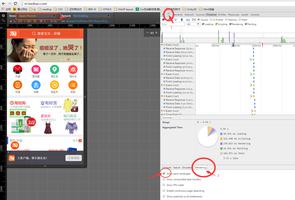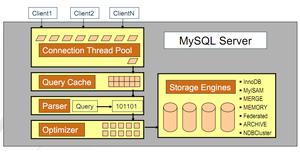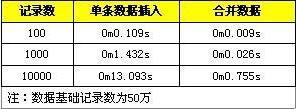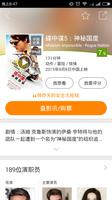iOS性能优化之图片最佳实践
原文地址
UIImage 是用来处理图像数据的高级类,UIImageView 是 UIKit 提供的用于显示 UIImage 的类。若采用 MVC 模型进行类比,UIImage 可以看作模型对象(Model),UIImageView 是一个视图(View)。它们都肩负着各自的职责:
UIImage 负责加载图片内容, UIImageView 负责显示和渲染它。
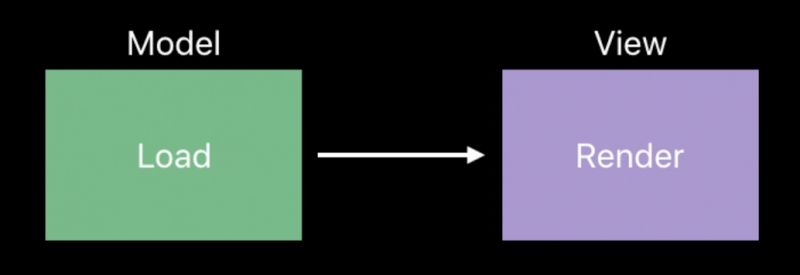
这看似是一个简单的单向过程,但实际情况却复杂的多,因为渲染是一个连续的过程,而不是一次性事件。这里还有一个非常关键的隐藏阶段,对衡量 app 性能至关重要,这个阶段被称为解码。
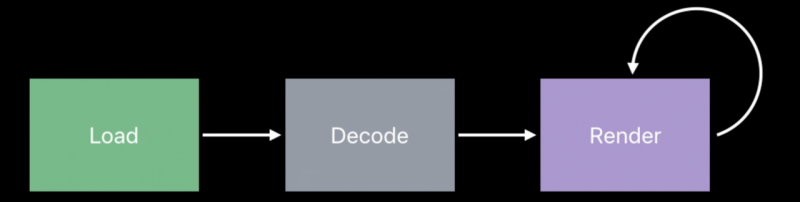
图片解码
在讨论解码之前,先了解下缓冲区的概念。
缓冲区:是一块连续的内存区域,用来表示一系列元素组成的内存,这些元素具有相同的尺寸,并通常具有相同的内部结构。
图像缓冲区:它是一种特定缓冲区,它保存了某些图像在内存中的表示。此缓冲区的每个元素,描述了图像中每个像素的颜色和透明度。因此这个缓冲区在内存中的大小与它包含的图像大小成正比。
帧缓冲区:它保存了 app 中实际渲染后的输出。因此,当 app 更新其视图层次结构时,UIKit 将重新渲染 app 的窗口及其所有视图到帧缓冲区中。帧缓冲区中提供了每个像素的颜色信息,显示硬件降读取这些信息用来点亮显示器上对应的像素。

如果 app 中没有任何改变,则显示硬件会从帧缓冲区中取出上次看到的相同数据。但是如果改变了视图内容,UIKit会重新渲染内容,并将其放入帧缓冲区,下一次显示硬件从帧缓冲区读取内容时,就会获取到新的内容。
数据缓冲区:包含图像文件的数据缓冲区,通常以某些元数据开头,这些元数据描述了存储在数据缓冲区中的图像大小和图像数据本身。
下面看下图像渲染到帧缓冲区的详细过程:
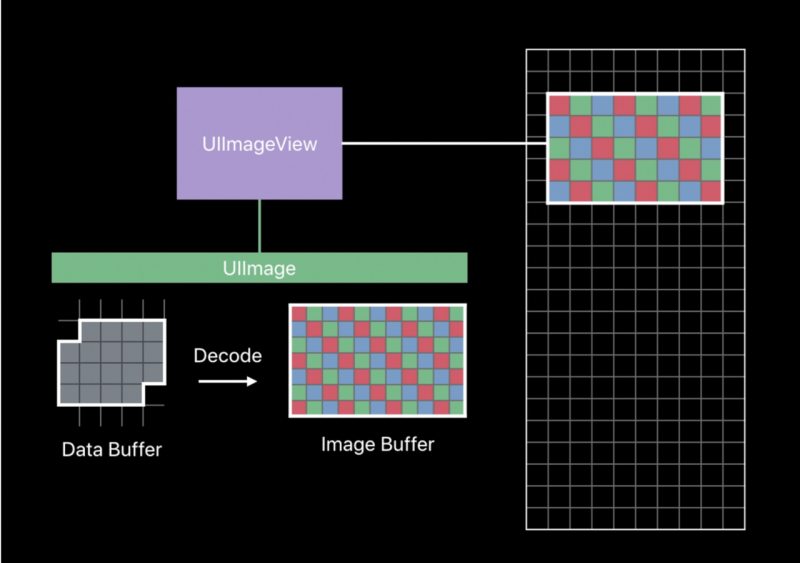
这块区域将由图像视图进行渲染填充。我们已经为图像视图分配一个 UIImage,它有一个表示图像文件内容的数据缓冲区。我们需要用每个像素的数据来填充帧缓冲区,为了做到这一点,UIImage 将分配一个图像缓冲区,其大小等于包含在数据缓冲区中的图像大小,并执行称为解码的操作,这就是将 JPEG 或 PNG 或其它编码的图像数据转换为每个像素的图像信息。然后取决于我们图像视图的内容模式,当 UIKit 要求图像视图进行渲染时,它会将数据复制到帧缓冲区的过程中对来自图像缓冲区的数据进行复制和缩放。
解码阶段是 CPU 密集型的,特别是对于大型图像。因此,不是每次 UIKit 要求图像视图渲染时都执行一次这个过程。UIImage 绑定在图像缓冲区上,所以它只执行一次这个过程。因此,在你的 app 中,对于每个被解码的图像,都可能会持续存在大量的内存分配,这种内存分配与输入的图像大小成正比,而与帧缓冲区中实际渲染的图像视图大小没有必然联系,这会对内存产生相当不利的后果。
减少 CPU 的使用率
我们可以使用一种称为向下采样的技术来实现这一目标。
我们可以通过这种下采样技术来节省一些内存。本质上,我们要做的就是捕捉该缩小操作,并将其放入缩略图的对象中,最终达到降低内存的目的,因为我们将有一个较小的解码图像缓冲区。
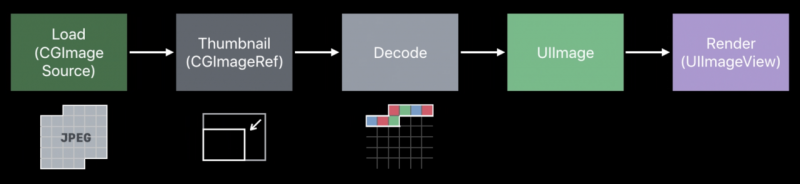
这样,我们设置了一个图像源,创建了一个缩略图,然后将解码缓冲区捕获到 UIImage 中,并将该 UIImage 分配给我们的图像视图。接下来我们就可以丢弃包含图片数据的数据缓冲区,最终结果就是我们的 app 中将具有一个更小的长期内存占用足迹。
下面看下如何使用代码来实现这一过程:
- 首先,创建一个 CGImageSource 对象
let imageSourceOptions = [kCGImageSourceShouldCache: false] as CFDictionarylet imageSource = CGImageSourceCreateWithURL(imageURL as CFURL, imageSourceOptions)!
KCGImageSourceShouldCache 参数为 false,用来告诉 Core Graphic 框架我们只是在创建一个对象,来表示存储在该 URL 的文件中的信息,不要立即解码这个图像,只需要创建一个表示它的对象,我们需要来自此 URL 的文件信息。
- 然后在水平和垂直轴上进行计算,该计算基于期望的图片大小以及我们要渲染的像素和点大小:
let maxDimensionInPixels = max(pointSize.width, pointSize.height) * scalelet downsampleOptions = [kCGImageSourceCreateThumbnailFromImageAlways: true,
kCGImageSourceShouldCacheImmediately: true,
kCGImageSourceCreateThumbnailWithTransform: true,
kCGImageSourceThumbnailMaxPixelSize: maxDimensionInPixels] as CFDictionary
这里也创建了一个缩略图选项的字典,最重要的是 CacheImmediately 这个选项,通过这个选项,告诉 Core Graphics,当我们要求你创建缩略图时,这就是你应该为我创建解码缓冲区的确切时刻。因此,我们可以确切的控制何时调用 CPU 来进行解码。
- 最后,我们创建缩略图,即拿到返回的 CGImage 。
let downsampledImage = CGImageSourceCreateThumbnailAtIndex(imageSource, 0, downsampleOptions)其完整代码如下:
func downsample(imageAt imageURL: URL, to pointSize: CGSize, scale: CGFloat) -> UIImage {let imageSourceOptions = [kCGImageSourceShouldCache: false] as CFDictionary
let imageSource = CGImageSourceCreateWithURL(imageURL as CFURL, imageSourceOptions)!
let maxDimensionInPixels = max(pointSize.width, pointSize.height) * scale
let downsampleOptions = [kCGImageSourceCreateThumbnailFromImageAlways: true,
kCGImageSourceShouldCacheImmediately: true,
kCGImageSourceCreateThumbnailWithTransform: true,
kCGImageSourceThumbnailMaxPixelSize: maxDimensionInPixels] as CFDictionary
let downsampledImage = CGImageSourceCreateThumbnailAtIndex(imageSource, 0, downsampleOptions)
return UIImage(cgImage: downsampledImage)
}
在 UICollectionView 中的使用
我们可能会在创建单元格时,直接使用下采样技术来生成的图片,代码如下:
func collectionView(_ collectionView: UICollectionView, cellForItemAt indexPath: IndexPath) -> UICollectionViewCell {let cell = collectionView.dequeueReusableCell(withReuseIdentifier: "cell", for: indexPath) as! MyCollectionViewCell
cell.layoutIfNeeded()
let imageViewSize = cell.imageView.bounds.size
let scale = collectionView.traitCollection.displayScale
cell.imageView.image = downsample(imageAt: "", to: imageViewSize, scale: scale)
}
这样确实会减少内存的使用量,但这并不能解决我们的另一个问题。这些问题在可滚动的视图中是非常常见的。
当我们滚动页面时,CPU 相对比较空闲或它所做的工作可以在显示硬件需要帧缓冲的下一个副本之前完成,所以,当帧缓冲被更新时,我们能看到流畅的效果,并且显示硬件能及时获得新帧。
但是,如果我们将显示另一行图像,将单元格交回 UICollectionView 之前,我们要求 core Graphics 解码这些图像,这将会花费很长的 CPU 时间,以至于我们不得不重新渲染帧缓冲区,但显示器硬件按固定的时间间隔运行,因此,从用户的角度来看,app 好像卡住了一样。
这不仅会造成信息粘连,还会有明显的响应性后果,也对电池寿命有不利的影响。
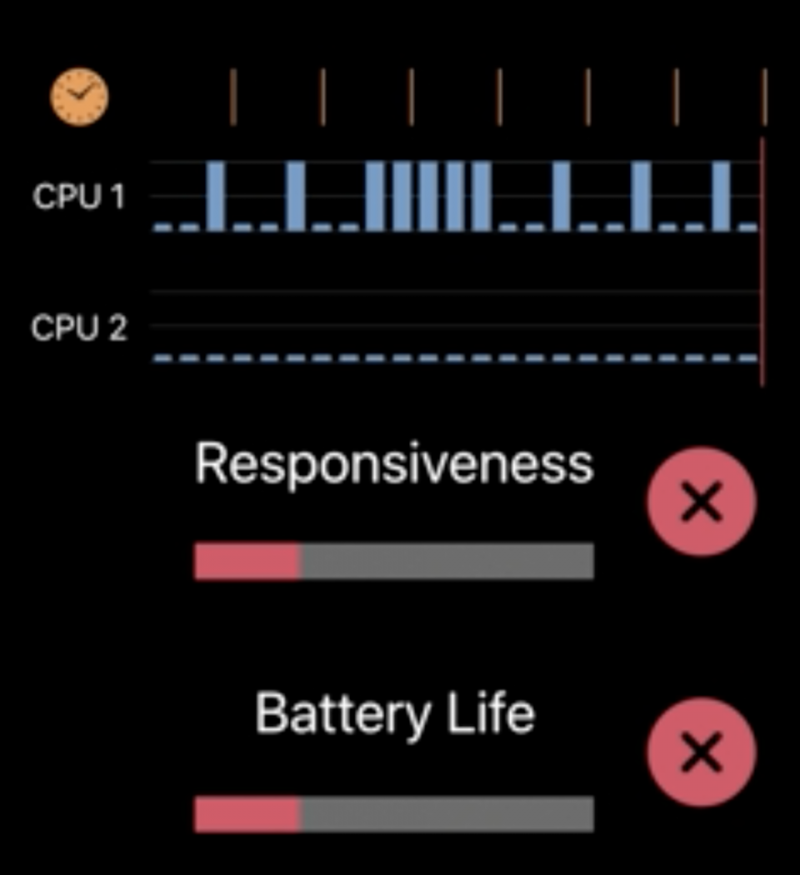
我们可以使用两种技术来平滑我们的 CPU 使用率:
第一个是预取,它的基本思想是:预取允许 UICollectionView 告知我们的数据源,它当前不需要一个单元格,但它在不久的将来需要,因此,如果你有任何工作要做,也许现在可以提前开始。这允许我们随时间的推移,分摊 CPU 的使用率,因此,我们减少了CPU 使用的峰值。
另一种技术是在后台执行工作,既然我们已经随时间分散了工作量,我们也可以将这些技术分散到可用的 CPU 上。
这样做的效果是使你的 app 具有更强的响应性,并且该设备具有更长的电池寿命。

具体代码如下:
func collectionView(_ collectionView: UICollectionView,prefetchItemsAt indexPaths: [IndexPath]) {
// Asynchronously decode and downsample every image we are about to show
for indexPath in indexPaths {
DispatchQueue.global(qos: .userInitiated).async {
let downsampledImage = downsample(images[indexPath.row])
DispatchQueue.main.async {
self.update(at: indexPath, with: downsampledImage)
}
}
}
}
我们在全局兵法队列中来使用下采样技术,但这里有个潜在的缺陷,就是有可能会引起线程爆炸。当我们要求系统去做比 CPU 能够做的工作更多的工作时,就会发生这种情况。
为类避免线程爆炸,我们现在不是简单的将工作分配到全局异步队列中,而是创建一个串行队列,并且在预取方法的实现中,异步的将任务分配到该队列中,实现如下:
let serialQueue = DispatchQueue(label: "Decode queue")func collectionView(_ collectionView: UICollectionView,
prefetchItemsAt indexPaths: [IndexPath]) {
// Asynchronously decode and downsample every image we are about to show
for indexPath in indexPaths {
serialQueue.async {
let downsampledImage = downsample(images[indexPath.row])
DispatchQueue.main.async { self.update(at: indexPath, with: downsampledImage)
}
}
}
扫一扫关注公众号,get更多技术好文
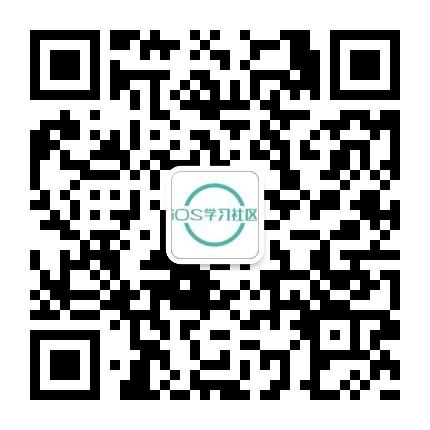
以上是 iOS性能优化之图片最佳实践 的全部内容, 来源链接: utcz.com/a/35242.html